困扰于 win11 笔记本联网卡顿的问题?别担心!php小编苹果为您带来了三种快速有效的解决方案,帮助您轻松解决此问题。本文将深入探讨这三种方法,并逐步指导您进行操作,让您的网络体验告别延迟,尽享流畅畅快。继续阅读,了解这些实用技巧,告别网络卡顿的烦恼,畅游网络世界的海洋!
工具/原料:
方法一:重新安装网络驱动程序
点击开始菜单,打开“设置”。
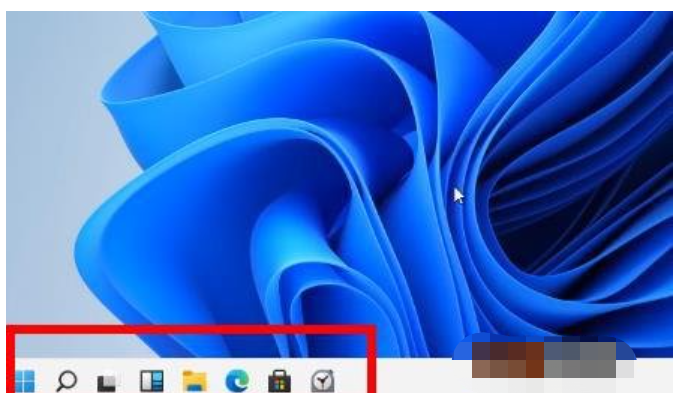
选择“蓝牙和设备”,然后点击“设备管理器”。
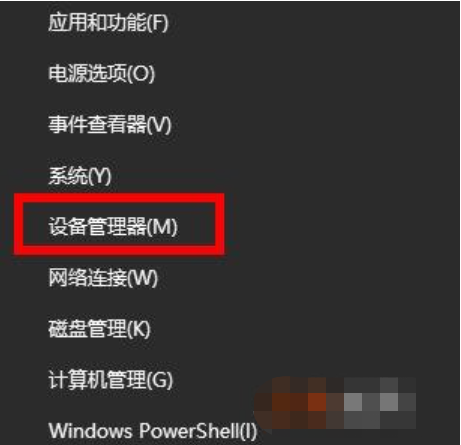
展开“网络适配器”,找到您的网络适配器(例如:无线网卡),右键点击“卸载设备”。
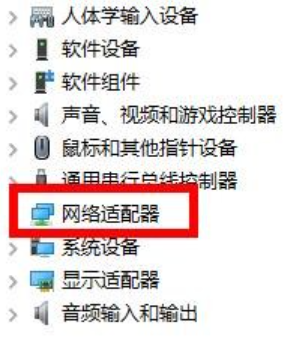
卸载完成后,重启电脑。系统会自动重新安装驱动程序。如果未自动安装,请前往电脑厂商官网或驱动下载网站下载并安装最新驱动。
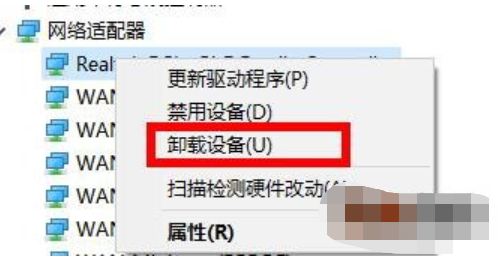
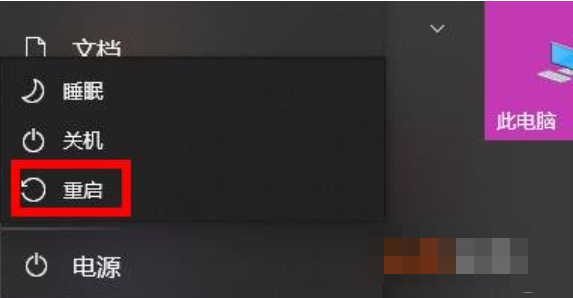
方法二:重置Winsock目录
右键点击任务栏,选择“Windows终端(管理员)”运行。
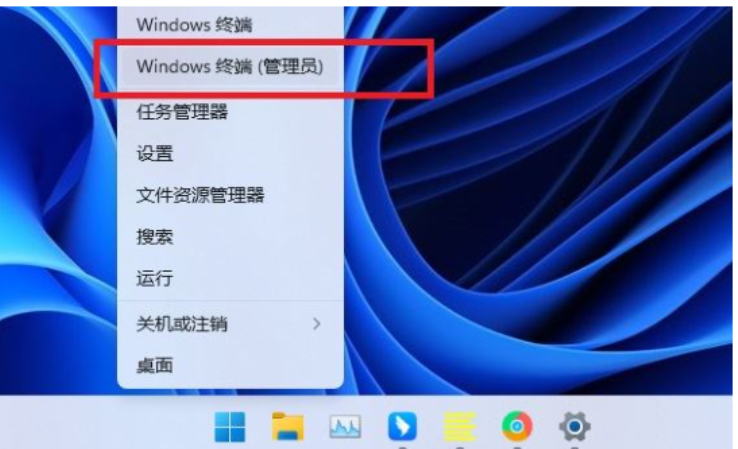
在终端窗口中输入命令 netsh winsock reset 并按回车键执行。
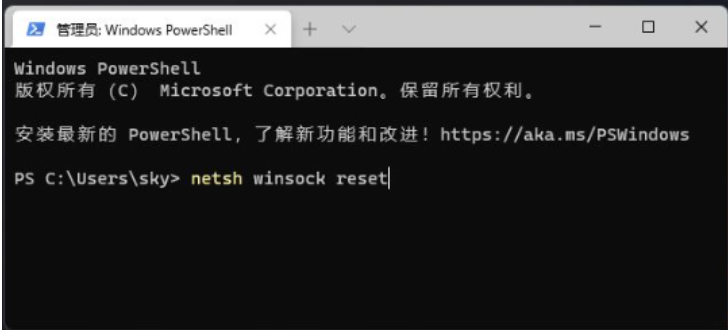
重启电脑使更改生效。
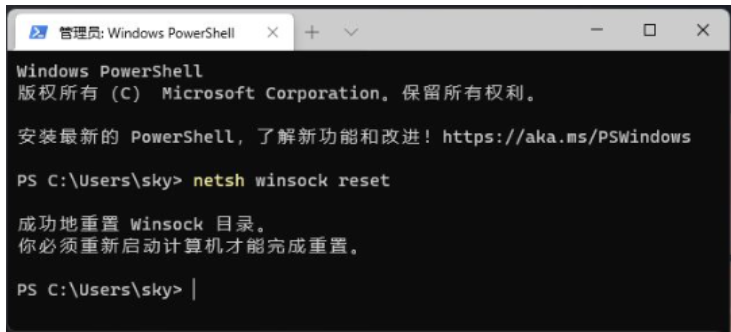
方法三:刷新DNS缓存并重启DNS Client服务
按下Win+R组合键打开运行窗口,输入cmd并按回车键打开命令提示符。
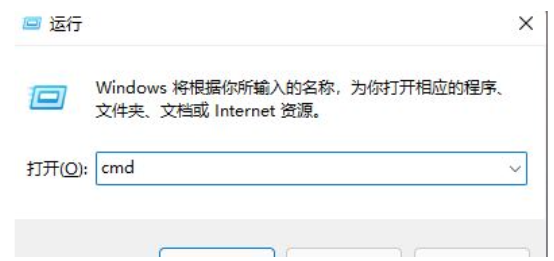
依次执行以下命令(每个命令执行后按回车):
ipconfig /flushdns (清除DNS缓存)ipconfig /renew (更新IP地址)ipconfig /registerdns (重新注册DNS名称)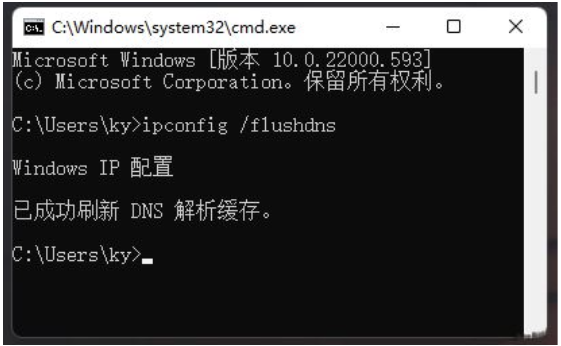
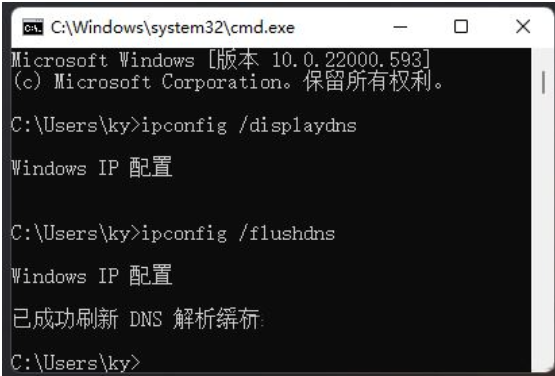
如果以上命令执行失败,请打开服务(services.msc),找到“DNS Client”服务,右键点击“重新启动”。
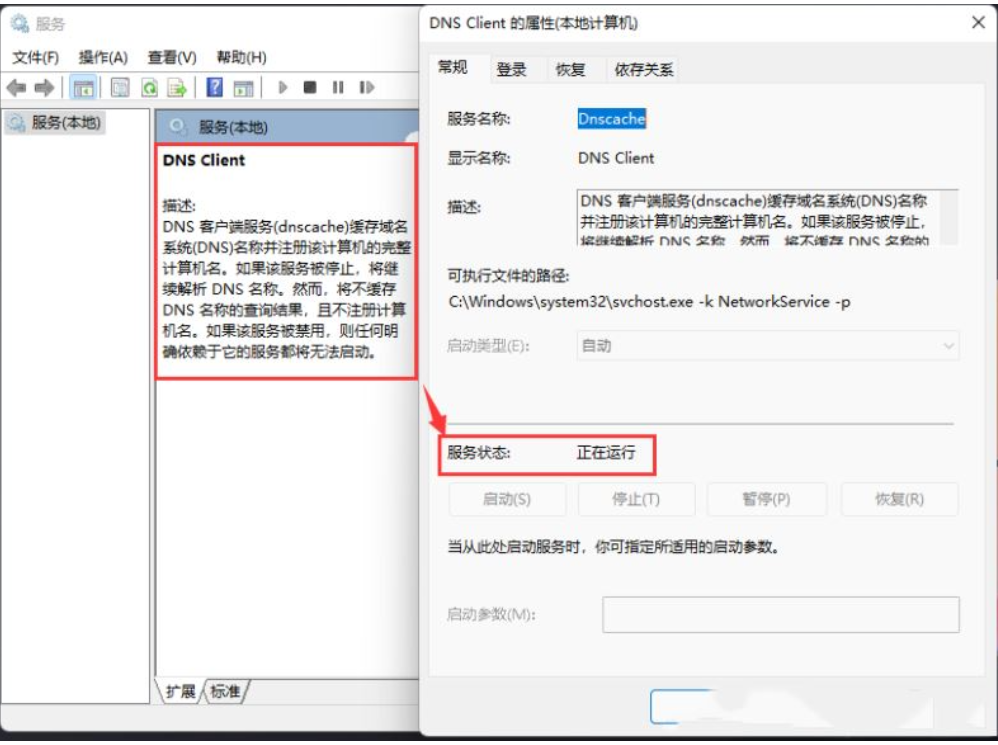
总结:
尝试以上三种方法,逐一排除问题。如果问题仍然存在,建议进一步检查网络连接、路由器设置以及其他可能导致网络卡顿的因素。
以上就是win11笔记本一联网网络就卡怎么办的详细内容,更多请关注php中文网其它相关文章!

Windows激活工具是正版认证的激活工具,永久激活,一键解决windows许可证即将过期。可激活win7系统、win8.1系统、win10系统、win11系统。下载后先看完视频激活教程,再进行操作,100%激活成功。

Copyright 2014-2025 https://www.php.cn/ All Rights Reserved | php.cn | 湘ICP备2023035733号